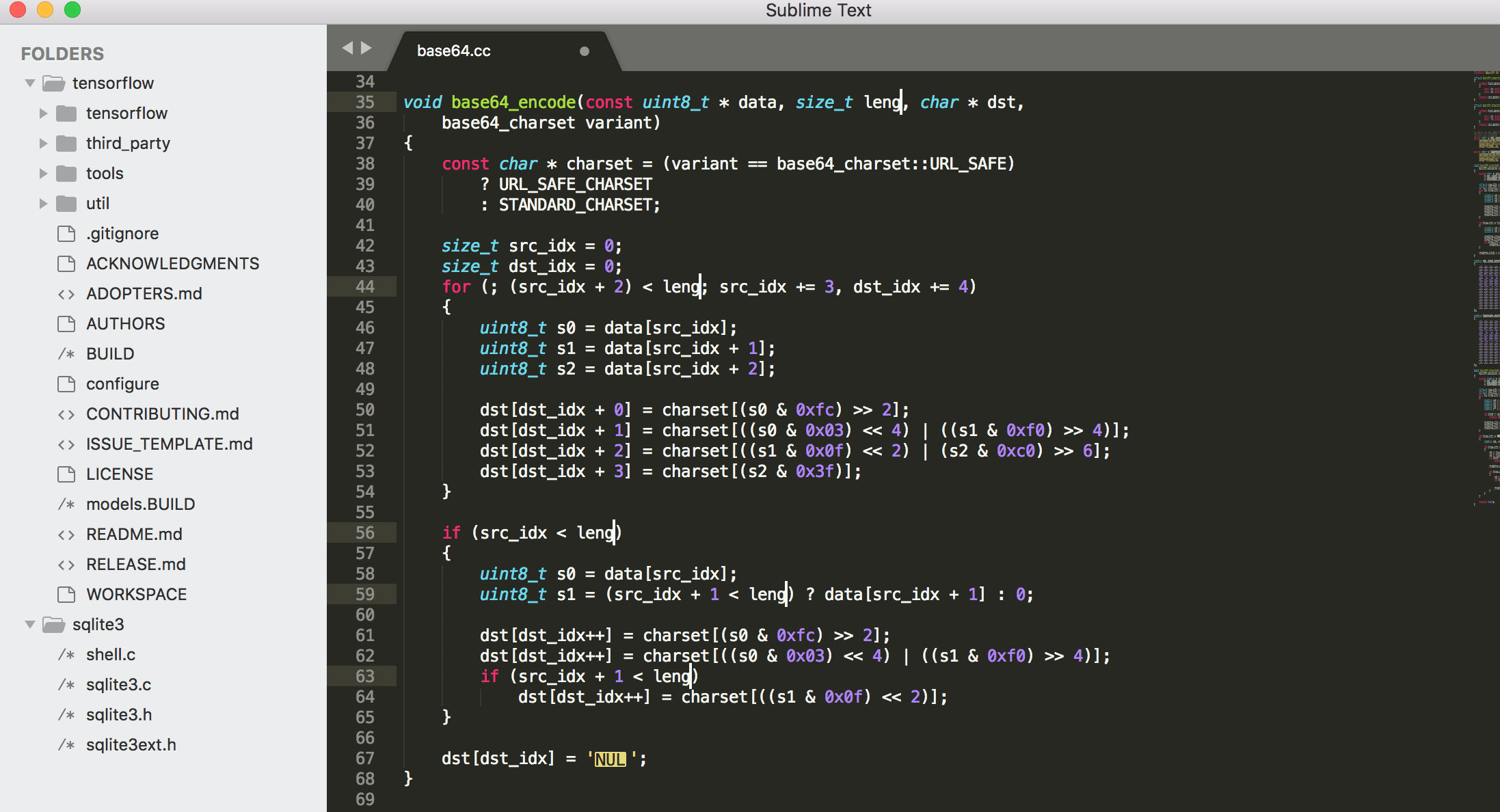Mac下sublime安装及常用配置
今天发现sublime3176版本很好看,遂在mac下安装使用了一番,感觉比原来的界面好看多了。本文介绍一下mac下如何安装sublime3及常用配置。
一 下载安装
破解输入如下许可代码,若经济能力允许请支持正版。
1 | ----- BEGIN LICENSE ----- |
二 配置C/C++运行环境
1.首先确保你有gcc环境。在终端键入命令:gcc -v 查看是否有gcc环境(安装xcode会帮你装gcc)。在mac下,安装gcc可以通过在终端键入如下命令获得:
1 | brew install gcc |
2.安装好gcc环境就可以直接在sublime编写C/C++文件,然后通过command+B编译运行了。但是会出现一个问题,无法使用scanf,cin等命令。可以通过新建Build System解决。
在sublime主面板,单击菜单栏 Tools->Build System->New Build System。输入以下代码。如果sublime提示多余字符的话请删掉。
1 | { |
保存(保存到默认位置,命令为gcc.sublime-build)。
然后单击菜单栏 Tools->Build System,选择gcc。
编写好C/C++文件后,再次使用command+B命令,命令行会被调出,用以输入内容。
三 配置文件的编辑
在sublime的preferences下有两个选项:一个是Setting-Defalut,一个是Setting-User。Setting-Default是系统默认的配置文件,我们无法进行修改。我们的所有配置都是在Setting-User文件下进行的,例如说配置sublime的Tab缩进问题。在Setting-User加入如下代码:
1 | "tab_size": 4, |
即设置一个Tab等于4个空格。
大功告成!效果图如下: